Alexa zurücksetzen: Wir zeigen dir, wie´s geht
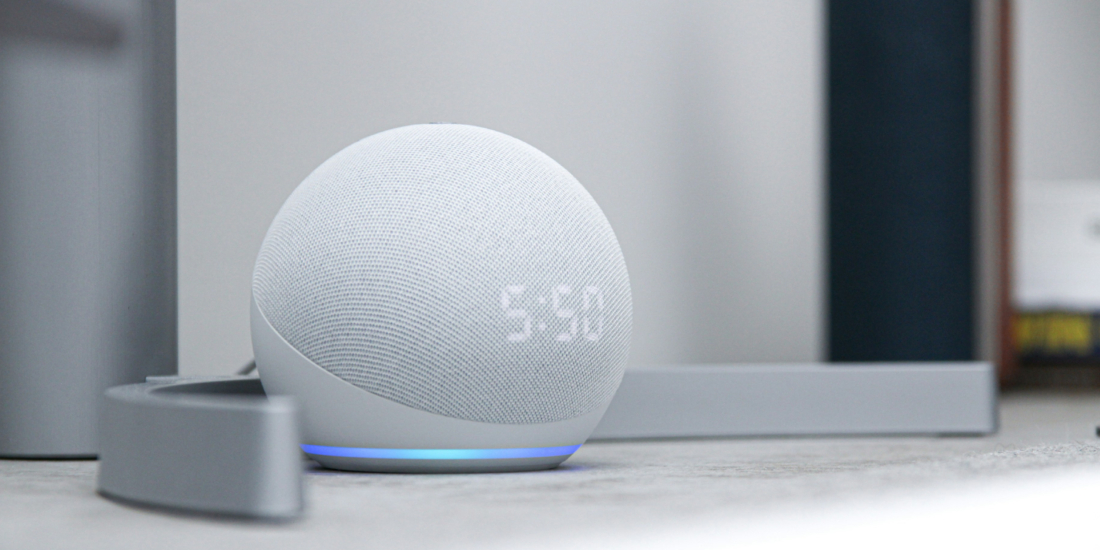 Bild: Brandon Romanchuk @ unsplash
Bild: Brandon Romanchuk @ unsplashAmazons Alexa ist eine praktische Sprachassistentin, die dir das Leben an vielen Stellen erleichtert. Umso ärgerlicher, wenn dein Echo-Lautsprecher plötzlich den Dienst quittiert. Dann hilft manchmal nur noch ein Reset. In diesem Artikel zeigen wir dir, wie du Alexa zurücksetzt und in welchen Situationen das überhaupt sinnvoll ist.
Alexa zurücksetzen: Wann ergibt das Sinn?
Das Zurücksetzen von Alexa sollte immer der letzte Schritt bei der Problemlösung sein. Denn das Zurücksetzen ist ein ziemlich radikaler Schritt, bei dem jegliche Daten, WLAN-Passwörter und verbundene Geräte gelöscht werden. Sei dir also bewusst, dass du deine Alexa komplett neu einrichten und personalisieren musst, wenn du dich zu diesem Schritt entscheidest.

Deshalb solltest du ein Zurücksetzen tunlichst vermeiden, wenn du etwa ein Smart-Home mit Alexa eingerichtet hast. Versuche also erst mal das Problem mit einem Neustart zu lösen. Dazu musst du zunächst deinen Amazon Echo einige Sekunden vom Strom trennen. Sollte dieser Schritt nicht funktionieren, kannst du immer noch über ein Zurücksetzen nachdenken.
Du solltest deinen Echo-Lautsprecher aber auf jeden Fall zurücksetzen, bevor du ihn verkaufst oder verschenkst. Nur so kannst du sicherstellen, dass keine persönlichen oder sensiblen Daten auf dem Gerät zurückbleiben.
Wie setzt man Alexa zurück?
In unserem Artikel geben wir dir eine Übersicht darüber, wie du Alexa zurücksetzen kannst und gehen auf die Unterschiede der verschiedenen Echo-Modelle ein.
Echos der 3. und 4. Generation sowie Echo Dots und Echo Studio zurücksetzen
Amazon hat natürlich mitgedacht und bietet zwei Möglichkeiten, die hauseigenen Geräte zurückzusetzen. Dabei kannst du das Gerät auch zurücksetzen, ohne die Smart-Home-Verbindungen zu unterbrechen.
So setzt du dein Gerät zurück, ohne die Smart-Home-Verbindungen zu unterbrechen:
- Halte die Aktionstaste 20 Sekunden gedrückt.
- Warte, bis sich der Lichtring aus- und wieder einschaltet.
- Dein Gerät wechselt nun in den Einrichtungsmodus.
So setzt du das Gerät auf die Werkeinstellungen zurück:
- Halte die Tasten „Leiser“ und „Mikrofon aus“ 20 Sekunden gedrückt.
- Warte, bis sich der Lichtring aus- und wieder einschaltet.
- Dein Gerät wechselt nun in den Einrichtungsmodus.
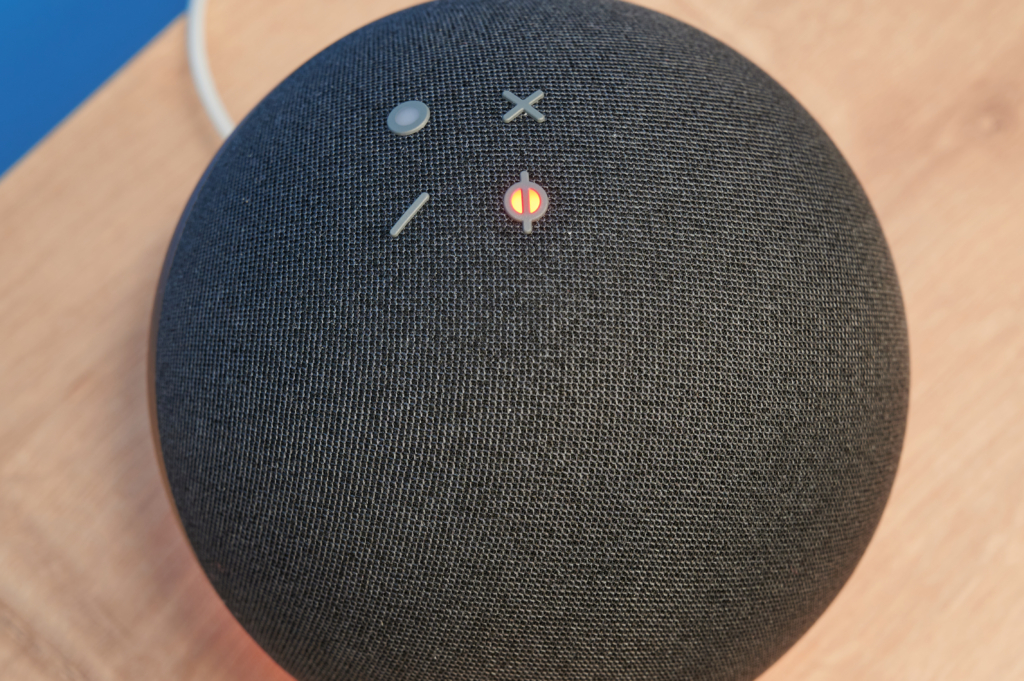
Echo Pop zurücksetzen
So setzt du dein Gerät zurück, ohne die Smart-Home-Verbindungen zu unterbrechen:
- Halte die „Leiser“- und die „Lauter“-Taste 15 Sekunden lang gedrückt.
- Warte, bis sich der Lichtbalken aus- und wieder einschaltet.
- Dein Gerät wechselt nun in den Einrichtungsmodus.
So setzt du das Gerät auf die Werkeinstellungen zurück:
- Halte die Tasten „Leiser“ und „Mikrofon aus“ 25 Sekunden gedrückt.
- Warte, bis sich der Lichtbalken aus- und wieder einschaltet.
- Dein Gerät wechselt nun in den Einrichtungsmodus.
Echo Spot zurücksetzen
- Sage „Geh zu den Einstellungen“ oder wische von oben nach unten über den Bildschirm und wähle die Option „Einstellungen“ aus.
- Wähle „Geräteoptionen“ aus.
- Wähle „Auf Werkeinstellungen zurücksetzen“ aus.
Nun kannst du dich zwischen zwei verschiedenen Optionen entscheiden:
- Wenn du die Smart-Home-Verbindungen deines Echo Spot beibehalten willst, wähle „Smart-Home-Geräteverbindungen zurücksetzen, aber beibehalten“ aus.
- Wenn keine Smart-Home-Verbindungen bestehen oder um das Gerät zurückzusetzen und alle Einstellungen zu löschen, wähle „Auf Werkeinstellungen zurücksetzen“.

Echo Show zurücksetzen
Zurücksetzen mit den Tasten:
- Halte die „Menü“- und die „Lautstärke nach unten“-Taste gedrückt, bis das Amazon Logo angezeigt wird (ca. 15 Sekunden).
- Sobald du dazu aufgefordert wirst, folge den Bildschirmanweisungen, um dein Gerät erneut einzurichten.
Zurücksetzen über das Bildschirmmenü:
- Sage „Gehe zu Einstellungen“ oder streiche von oben nach unten über den Bildschirm und wähle die Option „Einstellungen“.
- Wähle „Geräteoptionen“ aus.
- Wähle „Auf Werkeinstellung zurücksetzen“ aus.
- Wenn du das Gerät zurücksetzen möchtest, ohne die Smart-Home-Verbindungen zu unterbrechen, wähle „Auf Werkseinstellungen zurücksetzen, aber Smart-Home-Geräteverbindungen beibehalten“ aus. Wenn nicht, wähl einfach „Zurücksetzen“ aus.
Du bist kein Fan von den Amazon-Lautsprechern? Wir haben die wichtigsten Smart-Speaker am Markt getestet:






